[视频]Win10怎样更改库的位置
关于奔跑吧兄弟Win10怎样更改库的位置,期待您的经验分享,真心佩服你,谢谢
!
 visualname 2018-05-08 14:07:54 43574人看过 分享经验到微博
visualname 2018-05-08 14:07:54 43574人看过 分享经验到微博更新:2024-02-07 11:06:27优质经验
来自微博https://www.weibo.com/的优秀用户visualname,于2018-05-08在生活百科知识平台总结分享了一篇关于“Win10怎样更改库的位置刘翔”的经验,非常感谢visualname的辛苦付出,他总结的解决技巧方法及常用办法如下:
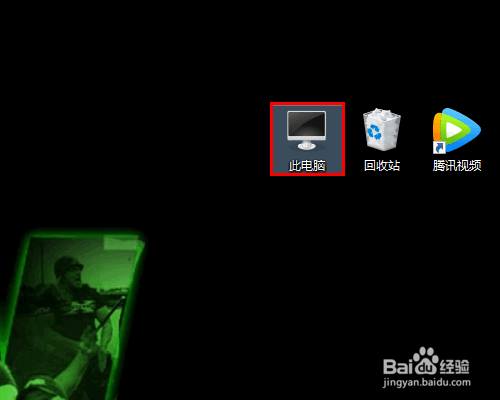 [图]2/7
[图]2/7 [图]3/7
[图]3/7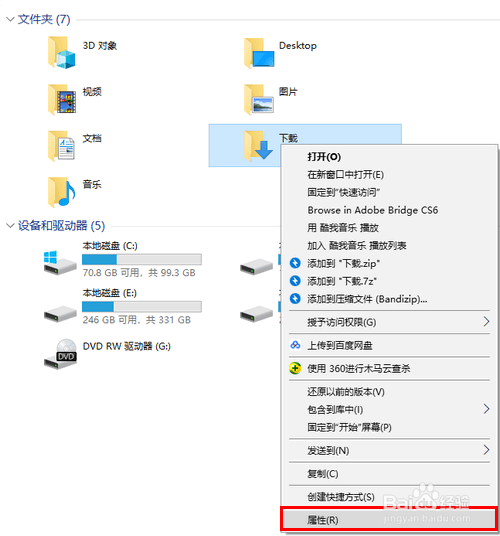 [图]4/7
[图]4/7 [图]5/7
[图]5/7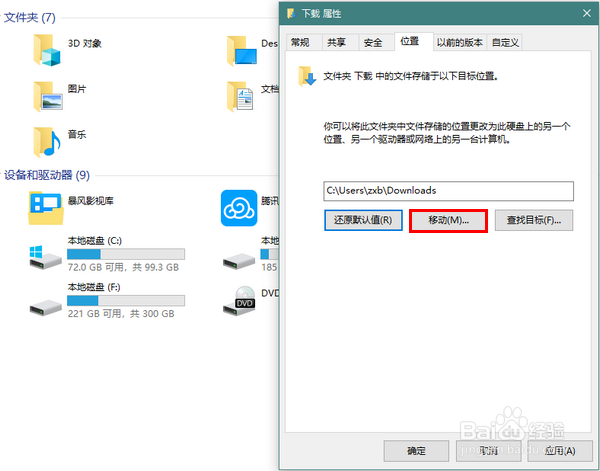 [图]6/7
[图]6/7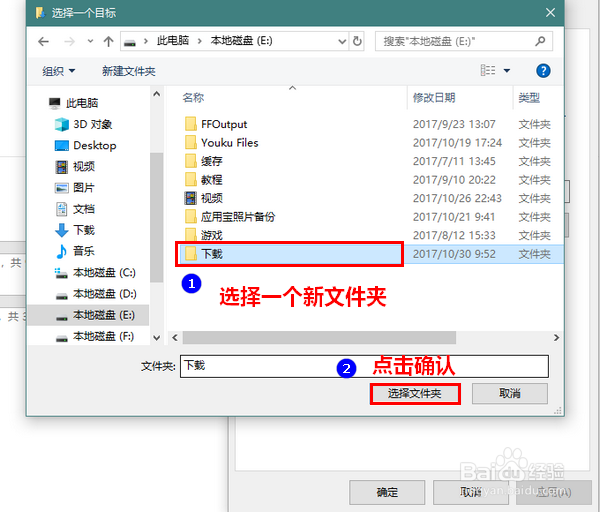 [图]7/7
[图]7/7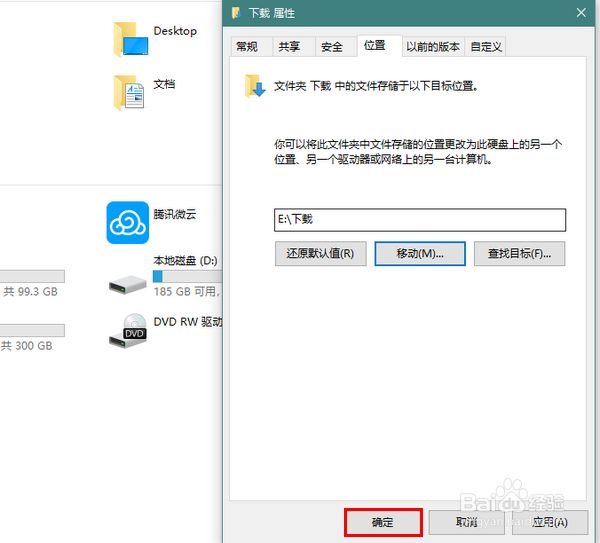 [图]
[图]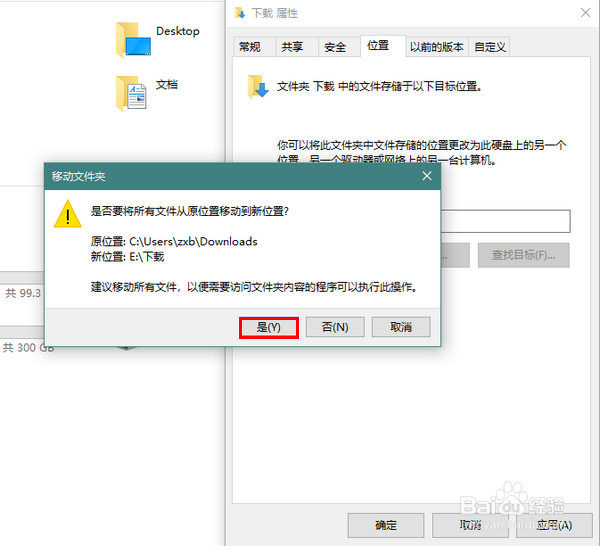 [图]操作系统WIN10使用教程库
[图]操作系统WIN10使用教程库
在 Win10中,已不再像之前的版本那样默认显示可将多个文件夹集成到一个库中的用户自定义库(但仍能通过设置来显示),而是采用利用单个系统文件夹来对用户文件进行分类的系统库。不过,由于这些文件夹默认都是保存在系统分区,要是我们重装了系统,或者是系统不幸中了病毒,则很容易造成相应的文件损坏和丢失。所以,最为安全的办法还是将它们转移到其他分区。那么,这究竟该怎么做呢?
工具/原料
Windows 10操作方法:
1/7分步阅读首先,双击打开“此电脑”。
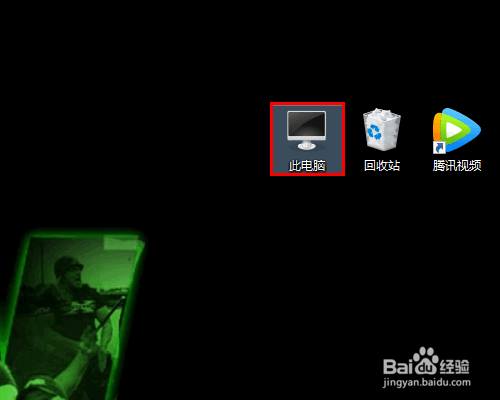 [图]2/7
[图]2/7打开此电脑的窗口以后,找到想要更改位置的项目,在其上右击鼠标。
 [图]3/7
[图]3/7然后,在弹出的菜单点击“属性”。
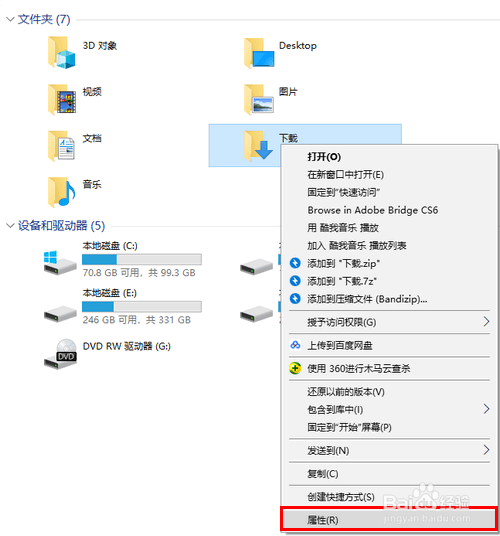 [图]4/7
[图]4/7在属性窗口中切换到“位置”选项卡。
 [图]5/7
[图]5/7在位置选项卡中点击“移动...”按钮。
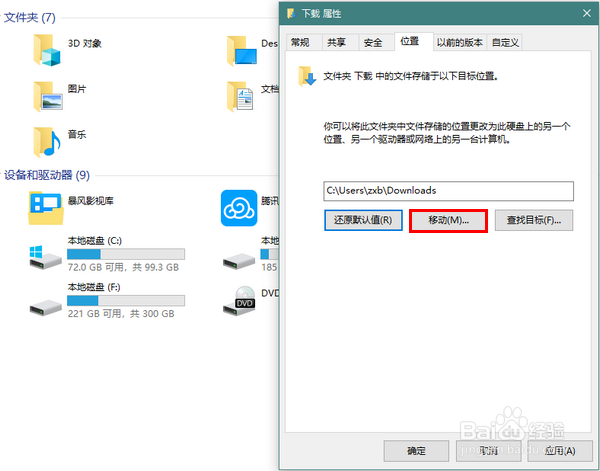 [图]6/7
[图]6/7这时,将会弹出一个查找文件夹的对话框。在这个对话框中选择一个文件夹位置(比如,我选择将下载位置移到 E:\下载),然后点击“选择文件夹”。
在这里,必须提醒大家注意的是,新位置需要选择一个文件夹位置,而非一个文件。
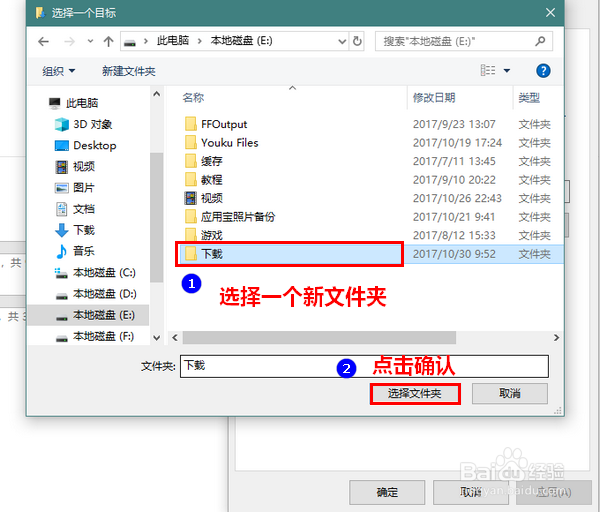 [图]7/7
[图]7/7最后,点击“确定”以便使上述更改生效。
点击“确定”之后,这时将会弹出一个提示框,要求你确认是否真的要将原项目位置(连同其下的所有文件)转移到新的位置,在此请点击“是”。
至此,一切就大功告成了。
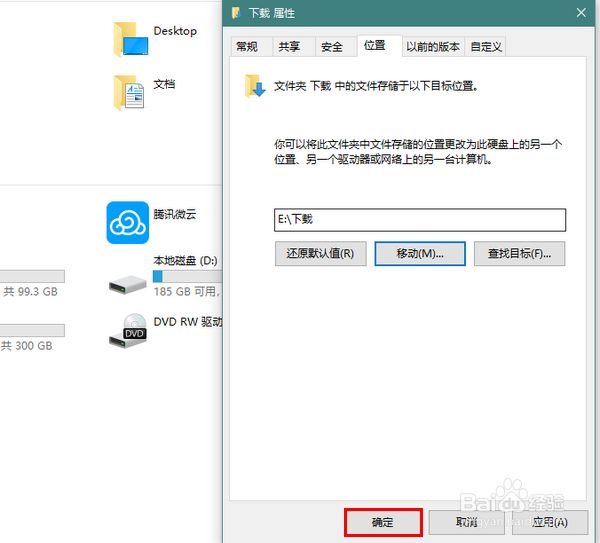 [图]
[图]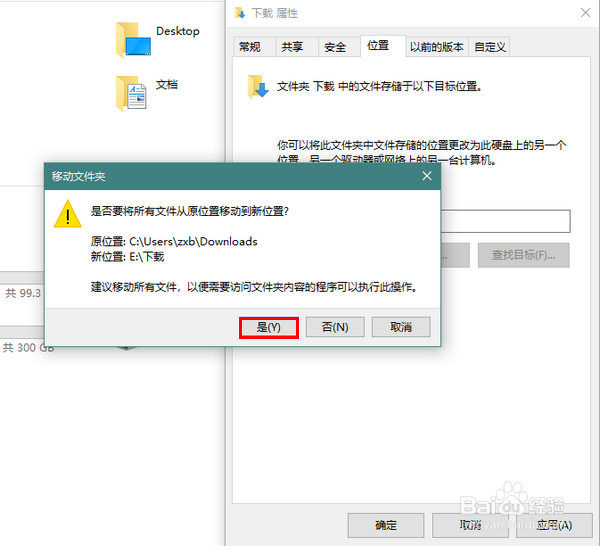 [图]操作系统WIN10使用教程库
[图]操作系统WIN10使用教程库编辑于2018-05-08,内容仅供参考并受版权保护
经验备注
我发现了这篇经验很有用:你也认同《Win10怎样更改库的位置》的经验分享有价值,就请和朋友们一起分享吧。另外,Win10怎样更改库的位置的经验内容仅供参考,如果您需解决具体问题(尤其法律、医学等领域),建议您详细咨询相关领域专业人士。经验知识实用生活指南-解决你所有的生活难题!未经许可,谢绝转载。本文网址:https://www.5058.cn/article/c85b7a64b4688e003aac954b.html
游戏/数码经验推荐
- Q未就业证明怎么开
- Q这里如何查看中原找房公司介绍
- Q怎么怎么在宠胖胖隐藏自己的圈子
- Q知道怎么在自考准题库隐藏自己的学习统计表
- Q原创得物怎样绑定银行卡
- Q什么样的怎么在明康汇设置余额支付密码
- Q关注微博超话粉丝头衔怎么显示
- Q谁知道神州专车APP如何修改手机号
- Q那么神州专车APP如何注销账号
- Q重磅美团打车APP如何开启麦克风访问权限
- Q我想首汽约车APP如何注销账号
- Q用什么首汽约车APP如何添加紧急联系人
- Q关注飞猪旅行APP如何账号名
- Q有什么怎么在作业帮口算开启家长模式
- Q那里怎么在火把知识设置收货地址
- Q了解下智行旅行APP如何开启麦克风访问权限
- Q经常华为手机如何设置个人热点流量限制值
- Q头条怎么在有驾加入问答官团队
- Q做什么怎么在亲宝宝关闭个性化广告
- Q[视频]做什么怎么设置拨打手机提示空号
- Q[视频]谁知道怎么打印excel表格
- Q[视频]是什么word下划线怎么取消
- Q[视频]有晓得原神纯水精灵角色牌怎么获得
已有 22120 位经验达人注册
已帮助 138045 人解决了问题

